安装环境:
Windows7或者Windows10
Python版本:
最新即可,这里选用 python 3.7.2;
一、下载:
在python的官网下载python版本,需要下载对应版本(在计算机-属性中查看自己是32位操作系统还是64位操作系统),我是64位的,就下载64位对应的安装包了
如下图:Windows x86-64 executable installer
官网下载地址如下:
https://www.python.org/downloads/windows/
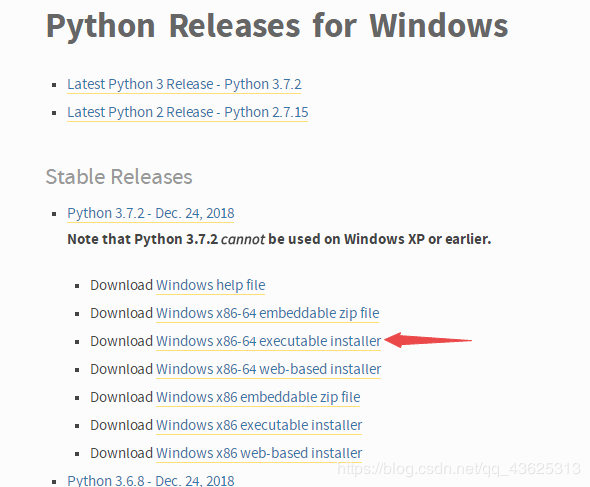
二、安装:
下载完成后双击执行下载的exe程序,进入安装界面。
安装界面可以选择默认安装,也可以自定义安装,我比较喜欢自定义安装,默认安装路径都比较隐秘,自定义安装自己会很清楚,后续容易找。
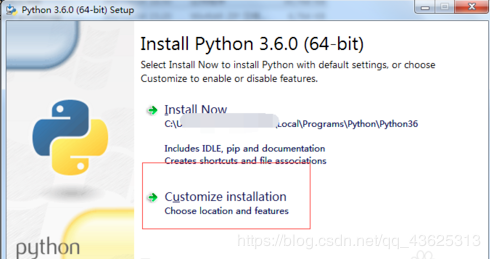
在选择路径安装时,可以把下方的“Add Python 3.6 toPATH”勾选上,这个就直接默认把用户变量添加上了,后续不用再添加

选择好后,继续下一步,全部默认选择即可,如有需要可变更,再下一步时直接更新安装存储的路径。

继续下一步,则提示安装成功。
安装好了之后,打开CMD界面【不是Python自带的编辑器】,输入“Python”,如果提示相应的版本号和一些指令【由于之前已经勾选了,按理来说是ok的,当然也有例外】,说明你的Python就已经安装好了;如果显示的Python不是内部或外部命令,则说明你现在还要手动加一下环境变量。

打开CMD界面【不是Python自带的编辑器】,输入“Pip”,显示一系列指令,则说明安装ok;如果显示不是内部或外部命令,则说明你现在还要手动加一下环境变量。
说明已经成功了,不行的话得需要手动加环境变量。
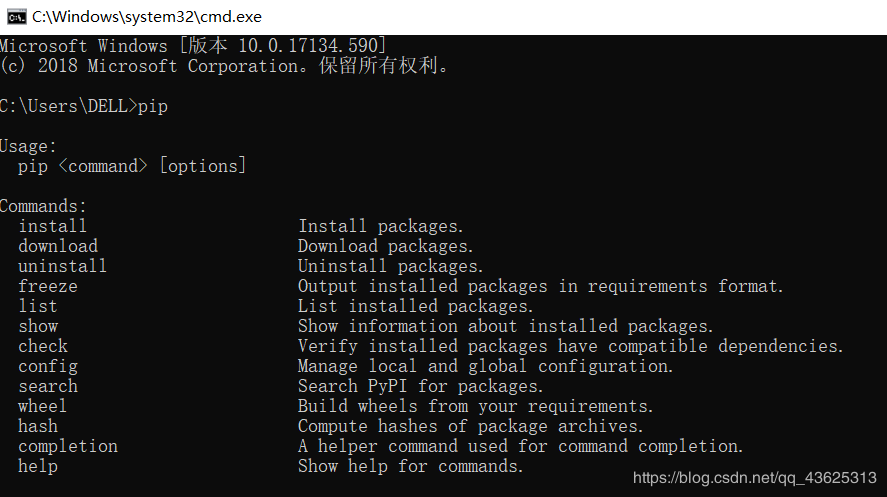
三、添加环境变量:
1、右击此电脑,属性—>高级系统设置—>环境变量
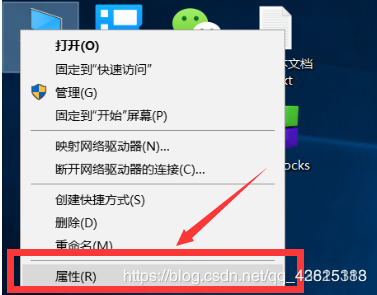
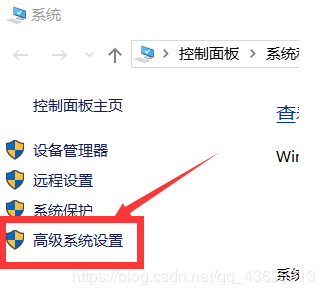
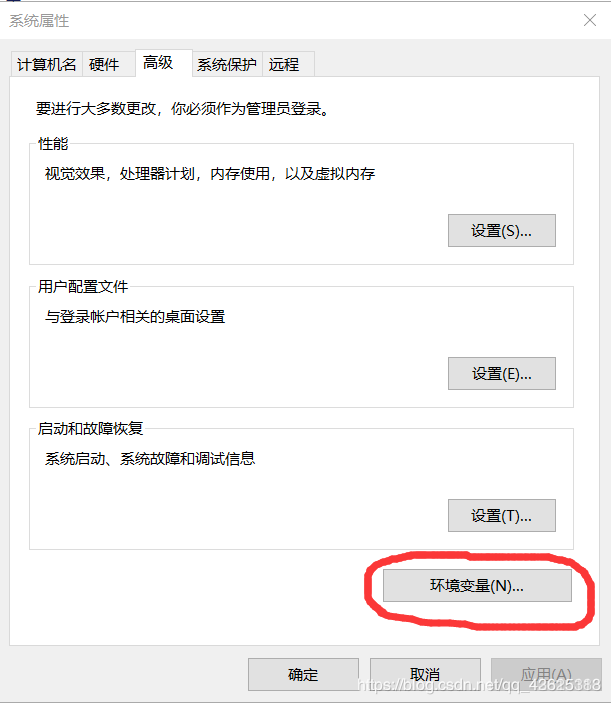
下面的系统变量一栏,找到path,双击path,点击新建,添加python的安装路径
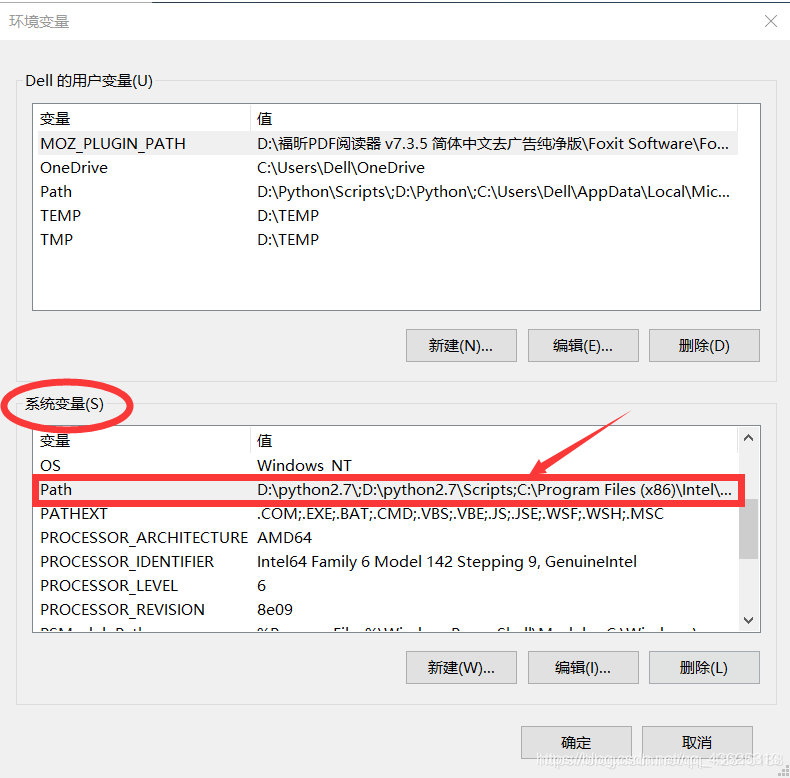
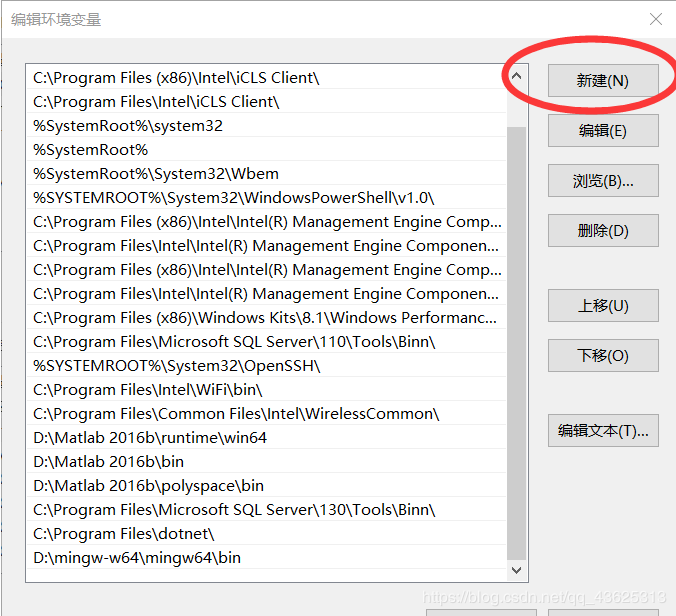
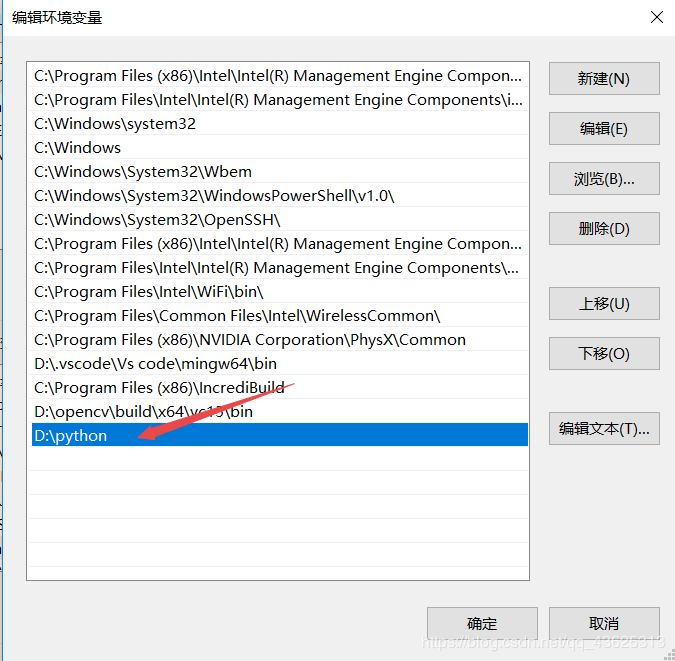
再一路点 确定—>确定—>确定 即可。